在WPS手机应用中,如何插入图片到文档操作指南: 1. 打开WPS编辑器,选择你想要添加图片的文档。 2. 寻找并点击屏幕上方的插入选项。 3. 在下拉菜单中找到图片图标,通常是一个相机形状或画图笔旁边的小框。 4. 从手机相册、文件管理器或者在线资源库中选择你需要的图片,点击选取。 5. 点击“确定”或“完成”,图片便会自动插入到当前光标位置,你可以调整其大小和位置以适应文档布局。 就这样轻松完成了在WPS手机版中的图片添加。
1、 在手机上打开WPS软件,建立文字文档
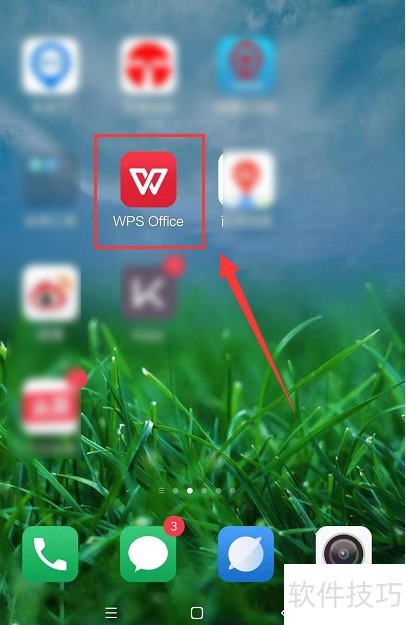
2、 在空白文档中,选择下方的图片选项栏
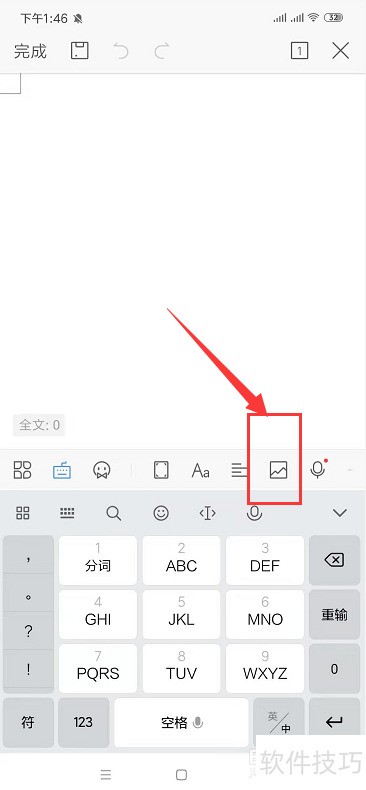
3、 然后选择拍照或者相册选项栏
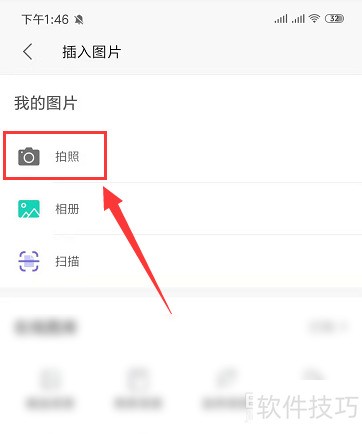
4、 选择图片,然后单击打开
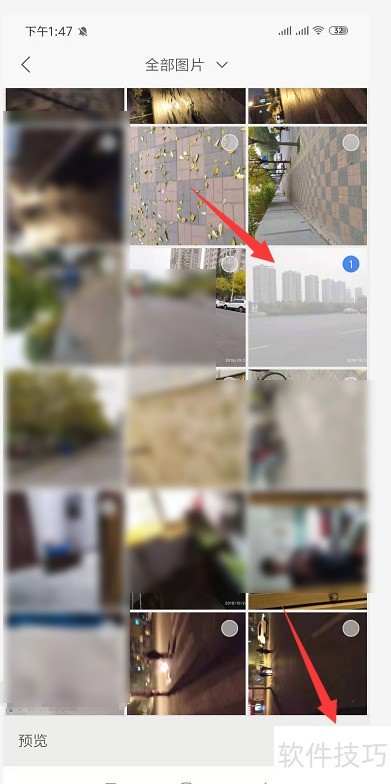
5、 将图片置入到文档中后,可以调节图片大小和位置
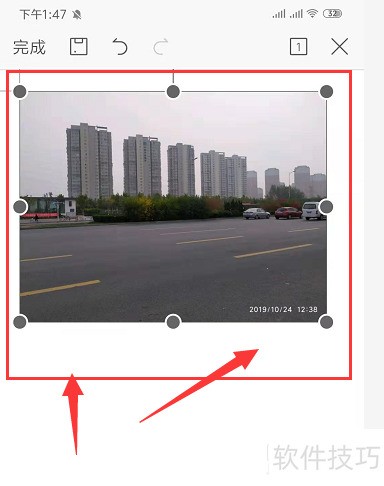
文章标题:手机WPS中如何在文档中添加图片
文章链接://www.hpwebtech.com/jiqiao/210198.html
为给用户提供更多有价值信息,ZOL下载站整理发布,如果有侵权请联系删除,转载请保留出处。
相关软件推荐
其他类似技巧
- 2024-12-05 14:35:02WPS 如何从任意页开始设置页码
- 2024-12-05 14:30:02wps2019表格怎么插入货币符号?
- 2024-12-05 14:18:01怎样在wps演示文稿中插入新月形
- 2024-12-05 13:44:02WPS怎么统计文档字数?
- 2024-12-05 13:01:02智能手机用WPS拍证件照
- 2024-12-05 08:46:02WPS表格中怎样插入特殊字符或图形符号
- 2024-12-05 06:58:01怎么去除复制来的文字的格式(WPS)
- 2024-12-05 06:08:02WPS文档中的图片怎样设置阴影叠底效果?
- 2024-12-04 17:50:02wps怎么下载web构架图
- 2024-12-04 17:24:02#我来了#WPS如何转PDF
金山WPS Office软件简介
WPS大大增强用户易用性,供用户根据特定的需求选择使用,并给第三方的插件开发提供便利。ZOL提供wps官方下载免费完整版。软件特性:办公, 由此开始新增首页, 方便您找到常用的办公软件和服务。需要到”WPS云文档”找文件? 不用打开资源管理器, 直接在 WPS 首页里打开就行。当然也少不了最近使用的各类文档和各种工作状... 详细介绍»









